WinXP系统如何清理C盘空间?
时间:2020-10-17 16:42:28
电脑使用久了总是会出现很多缓存垃圾,如果这些缓存垃圾在C盘的话,就会导致电脑运行速度变慢,因此我们应该适当对电脑进行C盘空间进行清理,那么WinXP系统如何才能清理C盘空间呢?不懂的朋友请看以下文章内容。
一、浏览器上删除
1、打开浏览器,选择工具——》Internet选项。
2、打开Internet选项对话框,然后选择“浏览历史记录下的设置”,打开另一个对话框,然后可以根据自己的要求选择删除,清除空间、天数,再按确定即可(温馨提示,在此处选择点查看文件,可以看到浏览网页记录的痕迹)。
3、温馨提示,一般网页浏览过的缓存文件都在些文件夹里C:\Documents and Settings\Administrator\Local Settings\Temporary Internet Files。
二、用软件清理
1、打开360安全卫士,选择“电脑清理”选项,就可以对以下所有子选项进行一个一个清理,(目前只能一个一个清理)。
2、点击开始扫描后,之后软件会开始运行,之后会有清理报告,还需要用户按立即清理的哦。
3、如果您觉得还是不满意,您都可以选择搬迁系统盘,打开360安全卫士,然后点右手边的,更多。
4、进入功能区,如果您没添加C盘搬家功能,可以在下方选择哈,一点就能添加到上方,然后点击搬家即可,按着系统说的要求操作可以了,小编就不详细介绍这个了,如果您电脑专业知识不强,不建议您如此操作。
三、用附件里的磁盘程序清理
1、点开始——》所有程序——》附件——》系统工具——》磁盘碎片整理程序。
2、打开一个新的对话框,然后选择想要清理的磁盘,点“碎片整理”即可。
3、清理成功后,在会话状态下会显示“磁盘清理成功” 目前小编给大家实验还没弄完,别介意哦,一般这个会很长时间,慢慢等吧,一般在电脑不需要干什么的时候再弄吧,不然刚别的运行会很慢的。
四、我的电脑——》属性清理
1、双击“我的电脑”,选择C盘,右键“属性”。
2、打开“属性”对话框,选择“磁盘清理”按钮 ,然后打开一个对话框,然后想要清理的文件类型后,点确定,即可。
WinXP系统如何清理C盘空间的教程就讲到这里了,总共有四个清理方法,大家可以选择用软件清理,比较方便,其他盘符也是一样的清理方法哦!
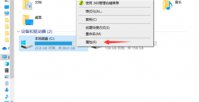
windows10c盘满了怎么清理c盘空间是很多用户在意的问题,用户们使用系统的时候会产生不需要的缓存和一些无用的碎片文件,这个时候就会不断累积在磁盘里面,时间越长累积越多,最后会
系统开启了休眠功能 (可释放C盘2GB空间) 原装的系统默认都是开启了系统休眠功能,而实际国内很少有网友使用此功能,而且此功能需要占用系统磁盘空间多达2GB左右,而关闭此功能的话自
背景 Windows 10作为当前最热门的操作系统之一,受到广大用户的喜爱。然而,随着时间的推移,很多用户发现他们的C盘空间不够用了。在这篇文章中,我们将为大家详细介绍如何在Win10系统里增加C盘空间,让你的电脑更顺畅地运行。 步骤一:释放磁盘空间 Win10 系统自带了
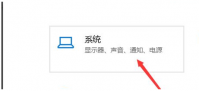
电脑使用的过程中,时间长了,总会不可避免地碰到一些电脑故障。其中就比如你发现自己的电脑反应越来越慢了呢?其实这就和C盘空间变小有关,那么怎么清理c盘空间呢?我来告诉你们怎
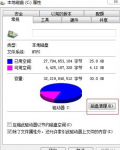
如果你最近在查看自己的电脑存储情况的时候发现自己的C盘的剩余存储情况不太乐观,这个时候我们怎么清理呢?下面让我们一起来看一下c盘清理教程 工具/原料: 系统版本:win7 品牌型

很多用户收到了升级win11系统的邀请,win11是微软全新发布的系统,里面的功能会更加的专业化,对于有极致追求的用户来说,这款系统能够很好的提升自己的工作或者生活效率,很多小伙

如何解决C盘空间越来越小的技巧分享给大家。通常电脑系统一般都是装在C盘里,但是随着时间的增加,你会发现C盘的可用容量是越来越小,甚至能出现红色警告,那我们怎么来清理C盘呢
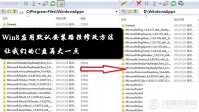
Win8系统自带的应用商店功能大大方便了我们电脑的软件安装,不过在Win8应用商店里边安装的软件默认都是安装在系统C盘,不允许修改。这就容易造成当安装的软件越来越多的时候,C盘空
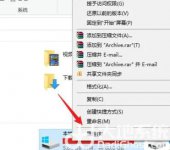
重置电脑可以帮用户解决许多电脑问题,但是有的win10用户在重置电脑的时候遇到了c盘空间不足的情况,怎么办呢?既然c盘空间不足,大家就去把c盘清理一下,具体方法为:打开c盘的属性
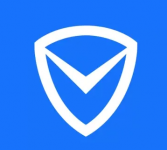
如果你平时安装软件的都是默认的存储位置的话,如果时间长了,我们的C盘就会有满的风险,下面让我们一起来看一下c盘空间清理教程吧。 工具/原料: 系统版本:win7 品牌型号:惠普E
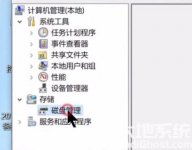
C盘是指电脑硬盘主分区之一,可用于储存或安装系统使用,如果我们在C盘存放再多东西,就会导致电脑运行卡顿,那么如何增加C盘空间呢,首先点击打开管理选项,进入磁盘管理,点击压
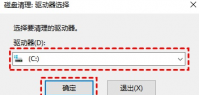
如果你的电脑的C盘最近快要满了,这个时候我们怎么清理我们的C盘呢?下面让我们一起来看一下电脑C盘清理教程吧。 工具/原料: 系统版本:win10 品牌型号:联想YOGA 710-14ISK-IFI 电脑C盘清
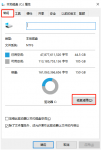
有些小伙伴的电脑c盘长时间不清理,堆积了很多垃圾缓存文件等,拖慢了电脑系统的运行速度。有网友想清理c盘空间,但不知道电脑怎么清理C盘而不影响使用。下面教下大家具体的清理
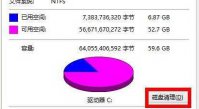
如何清理c盘空间是大家使用电脑过程中很关注的,因为c盘一般就是系统盘。如何清理c盘空间给系统盘腾出更多空间也是必须的。下面小编就来教大家如何清理c盘空间。 如何清理c盘空间